Será necessário acessar o sistema web em app.gestorloja.com.br e localizar a página que você deseja ter o relatório.
Neste exemplo vamos utilizar as notas de entrada, mas, qualquer página que tenha o “Ícone de impressora” você pode salvar ou imprimir um relatório.
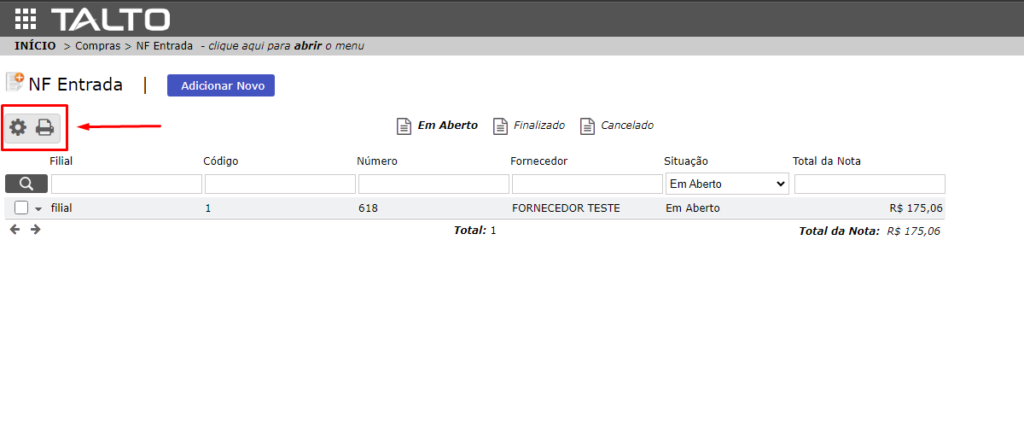
Primeiramente vamos ajustar os campos de busca do relatório utilizando a “engrenagem⚙️”, mas caso não queira mudar nada, pode pular esta etapa e ir direto para o botão de impressão.
Ao clicar no botão de “engrenagem⚙️ ”, utilize a opção “Mais Colunas” para personalizar os campos que irão aparecer no relatório, marque as opções que deseja e clique em “Buscar”.
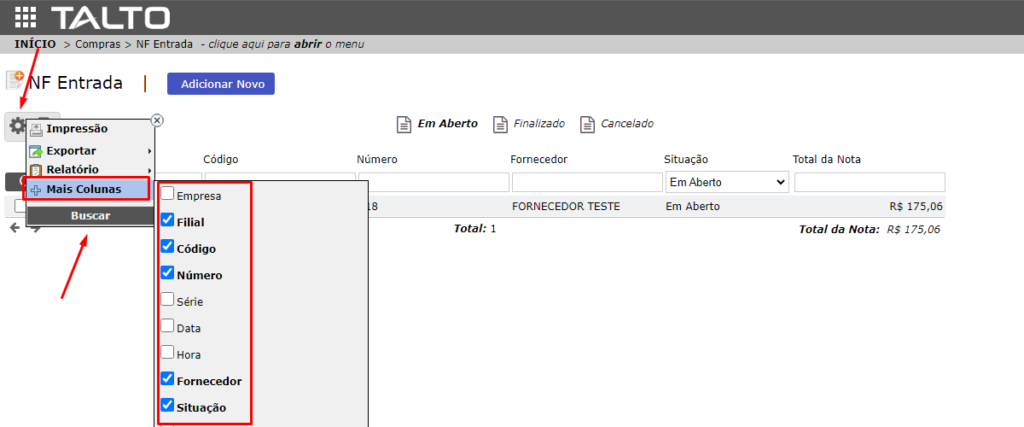
Após configurar da forma que deseja, clique no ícone de “Impressora “.
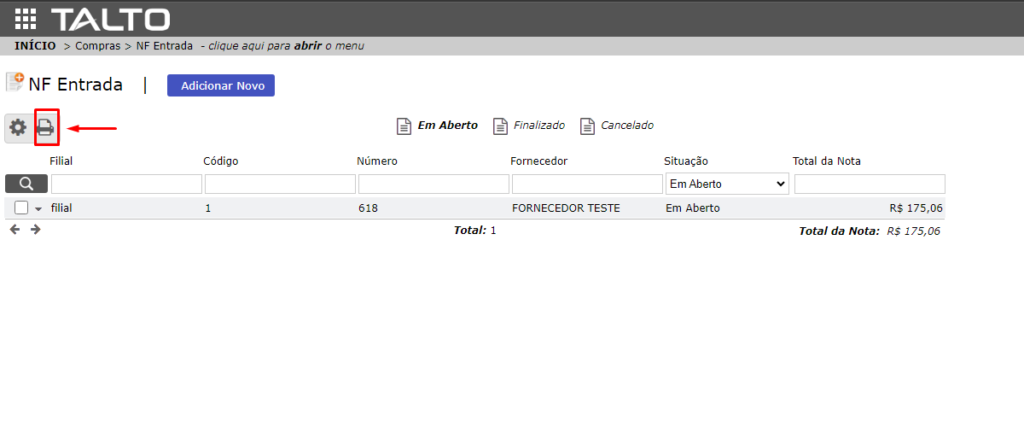
Irá abrir o modelo de impressão, clique novamente no ícone de “Impressora “.
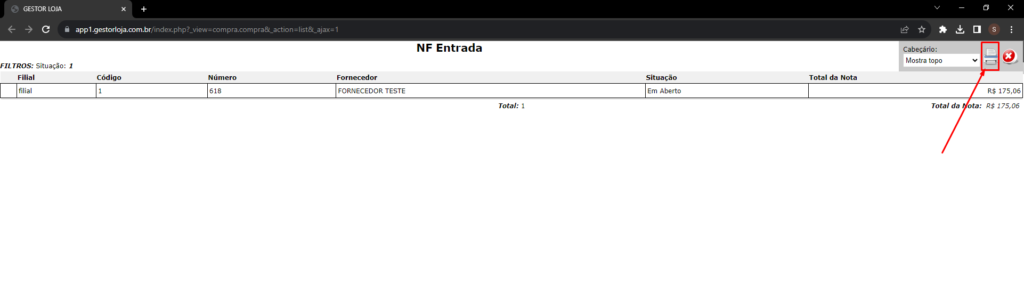
Irá abrir a parte de impressão do navegador, escolha se quer salvar como PDF ou imprimir em alguma impressora que tenha em seu computador, depois clique em salvar.
É importante verificar em qual local do computador será salvo o arquivo em PDF para que possa localizar posteriormente.
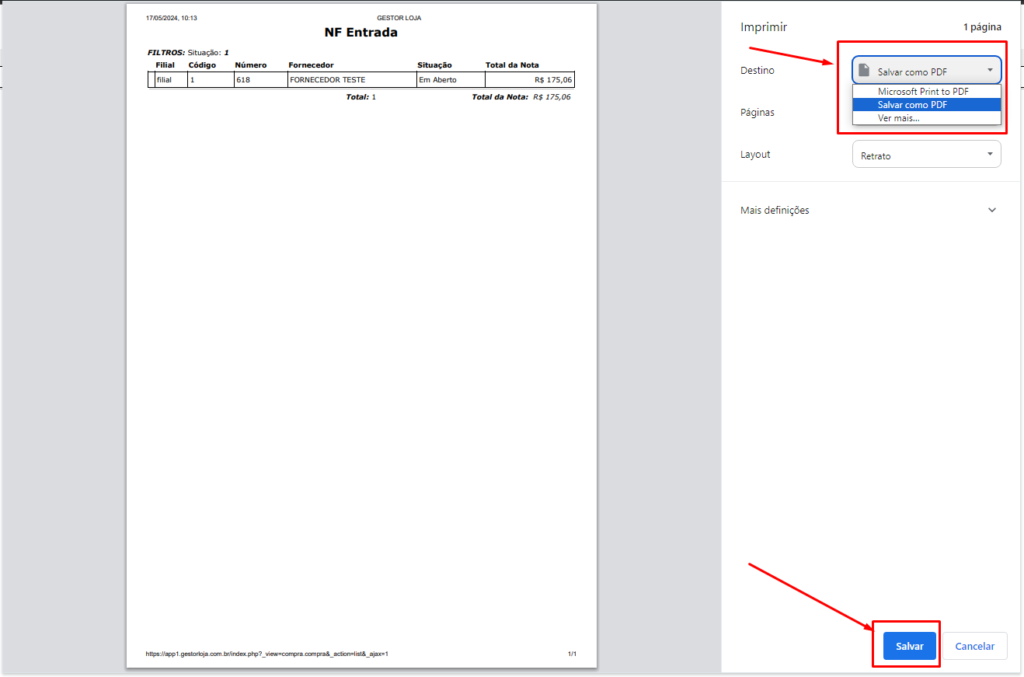
Agora basta localizar no seu computador o arquivo caso tenha salvo em PDF, caso tenha feito a impressão, não será salvo nenhum arquivo no computador.